지난번에 에버노트에 대해서 말씀을 드렸었습니다. 오늘은 유용한 정보를 스크랩하여 저장할 수 있는 도구인 에버노트 웹 클리퍼에 대하여 알아보도록 하겠습니다.
에버노트 웹 클리퍼 사용하기
에버노트는 대표적인 메모장 프로그램입니다. 다양한 플랫폼에서 호환이 되고 회사에서 사용하는 노트북과 집에서 사용하는 컴퓨터 그리고 스마트폰까지 모두 동기화가 되기 때문에 매우 효율적인 프로그램입니다. 안드로이드 휴대폰과 아이폰 모두 호환이 됩니다.
그리고 프리미엄 서비스에 가입하면 장치 간 동기화가 무제한이고 업로드할 수 있는 용량이 증가하기 때문에 더욱 편리하게 사용을 할 수 있습니다. 저도 현재 프리미엄 서비스를 사용 중인데 매우 만족스럽습니다. 에버노트 웹 클리퍼는 웹페이지 또는 인터넷 기사 등을 스크랩하여 저장할 수 있는 도구입니다.
해당 페이지를 저장할 수도 있고 여러 가지 설정을 사용하여 자유롭게 편집을 할 수도 있습니다. 크롬 웹브라우저에서 확장 프로그램으로 등록을 하여서 사용해야 합니다. 저는 무엇보다도 웹 페이지에서 원하는 정보를 스크린 캡처하고 에버노트에 저장을 간편하게 할 수 있어서 상당히 편리하다고 생각을 합니다.
웹 클리퍼(web clipper) 사용방법
웹 클리퍼는 크롬(chrome) 확장 프로그램에 추가를 하여야 합니다. 크롬 확장 프로그램에 추가를 하고 웹브라우저를 실행합니다. 그리고 에버노트 아이콘을 클릭하여 실행을 합니다.
에버노트 웹 클리퍼는 기사와 전체 페이지, 북마크, 스크린샷 등의 메뉴를 선택하여 원하는 작업을 바로 실행할 수 있습니다.
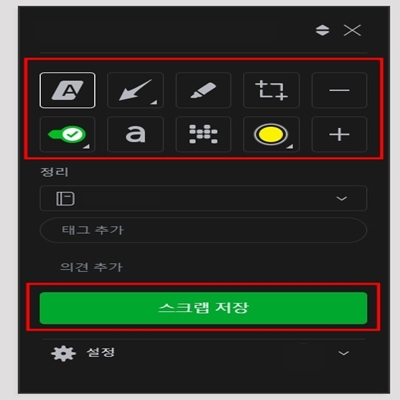
스크린샷을 선택하여 캡처 영역 선택을 완료하면 다양한 편집 메뉴가 등장합니다. 텍스트를 삽입하거나 모자이크 기능, 여러 가지 편집 기능을 통하여 자신이 원하는 방식으로 자유롭게 편집이 가능합니다.
지금까지 에버노트 웹 클리퍼에 대하여 설명을 드렸습니다. 저는 무엇보다도 스크린샷 기능으로 캡처한 사진을 편집하여 바로 저장할 수 있는 기능이 만족스러웠습니다. 에버노트를 사용해본 결과 매우 유용한 기능이 많다고 생각합니다.
노트북 기능을 통하여 카테고리를 구분하여 노트를 관리할 수 있고 중요한 노트는 바로가기에 추가하여 바로 확인을 하고 수정도 할 수가 있습니다. 그리고 노트에는 사진과 텍스트뿐만 아니라 스크랩한 내용까지 모두 저장을 할 수 있고 장치 간에 동기화가 가능하기 때문에 매우 효율적인 프로그램입니다.
에버노트 프리미엄 서비스 가입하기
우리는 일상생활 또는 업무를 할 때 발생하는 중요한 사항을 잊어버리지 않기 위해서는 기록하는 습관이 반드시 필요합니다. 에버노트는 스마트폰과 컴퓨터에서 메모를 효율적으로 관리할 수
rehouse15.tistory.com
맥북에어 에버노트 빠른노트기능
그동안 윈도즈 노트북에 익숙해져 있었습니다. 하지만 작년에 출시된 맥북에어 M1 제품을 사용해본 결과 꽤 가성비가 좋은 제품입니다. 그리고 맥북에서 에버노트를 사용하면 더 유용한 기능을
rehouse15.tistory.com